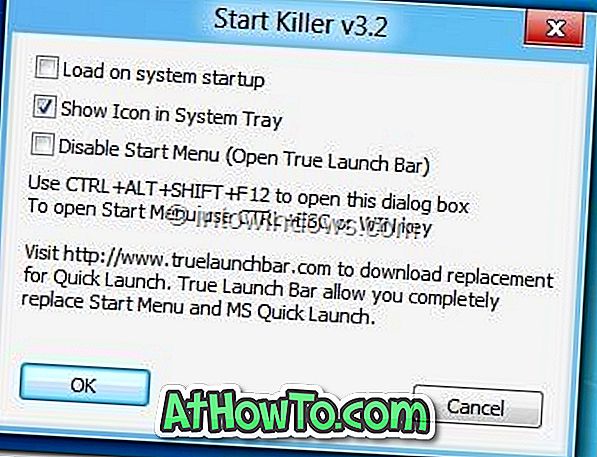Đầu tiên, đó là menu Start và giờ đến lượt nút Start / orb. Có vẻ như Microsoft đã loại bỏ nút Start khỏi Windows 8 Consumer Preview sắp tới (bản dựng 8220), nếu ảnh chụp màn hình bị rò rỉ là bất cứ điều gì phải làm.
Trong nỗ lực làm cho thanh tác vụ trở nên thân thiện hơn với người dùng và cung cấp nhiều không gian hơn trên thanh tác vụ, Microsoft đã loại bỏ nút Bắt đầu khỏi bản dựng Windows 8 Beta (Bản xem trước của người tiêu dùng).

Trong bản dựng Windows 8 Consumer Preview, người dùng sẽ cần di chuyển con trỏ chuột đến góc dưới bên trái của màn hình để hiển thị menu Bùa chú. Nói cách khác, chỉ thiếu nút Bắt đầu và không có chức năng Bùa chú.
Người dùng đã và đang sử dụng bản dựng Windows 8 Developer Preview có thể muốn loại bỏ nút Bắt đầu khỏi thanh tác vụ để tạo cho nó cảm ứng của bản dựng Bản xem trước tiêu dùng sắp tới. Thực hiện theo một trong các phương pháp được cung cấp bên dưới để ẩn nút Bắt đầu khỏi bản dựng Bản xem trước dành cho nhà phát triển Windows 8 của bạn.
Cách 1:
CẢNH BÁO: Đây là một cách giải quyết tạm thời. Bạn có thể kết thúc với một máy tính để bàn màu đen (không có Metro) sau lần khởi động lại tiếp theo.
Bước 1: Mở Registry Editor. Để thực hiện việc này, nhấn các phím Windows + R để mở hộp thoại Run, nhập regedit.exe vào hộp, sau đó nhấn phím enter. Bấm Có cho lời nhắc UAC.
Bước 2: Trong Registry Editor, điều hướng đến khóa sau:
HKEY_CURRENT_USER \ Software \ Microsoft \ Windows \ CurrentVersion \ Explorer
Bước 3: Ở phía bên phải của cửa sổ, tạo khóa DWORD mới và đổi tên nó thành YouBettaHideYoPearl và đặt giá trị của nó thành 1 để loại bỏ nút Bắt đầu. Sau khi hoàn tất, hãy đóng Registry Editor.
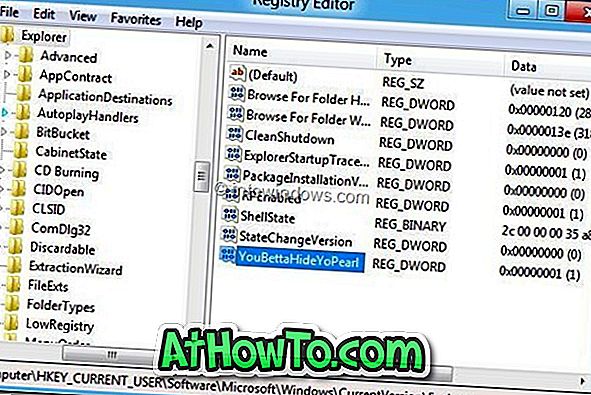
Bước 4: Tiếp theo, bạn cần khởi động lại Windows Explorer. Không sử dụng Trình quản lý tác vụ để khởi động lại Explorer vì bạn có thể kết thúc với màn hình nền màu đen. Tải xuống Process Explorer từ đây, chạy công cụ và khởi động lại Explorer để lấy Thanh tác vụ kiểu xem trước người tiêu dùng Windows 8.
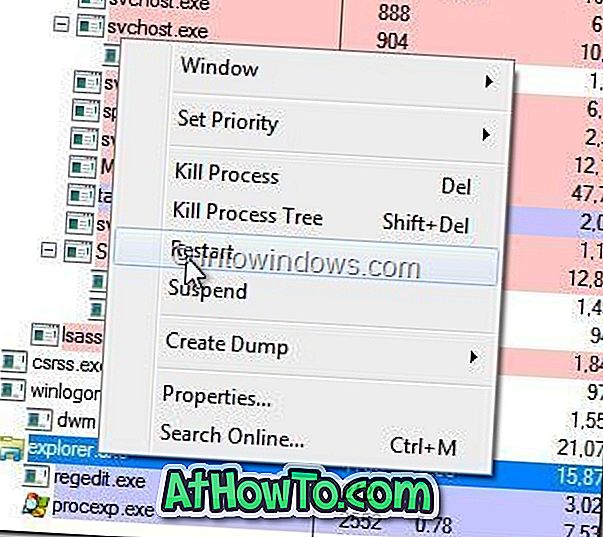
LƯU Ý: Nếu bạn kết thúc với máy tính để bàn màu đen sau lần khởi động lại tiếp theo, hãy mở hộp thoại Run bằng Windows + R, nhập regedit.exe vào hộp, rồi nhấn phím enter để mở trình soạn thảo Registry. Điều hướng khóa đăng ký (như được đề cập trong Bước 3) và đặt giá trị thành 0.
Cách 2:
Bước 1: Tải xuống ứng dụng Start Killer từ đây. Start Killer là một phần mềm miễn phí để dễ dàng ẩn nút Start khỏi thanh tác vụ Windows 7 và Windows 8. Nó hỗ trợ cả hai phiên bản x86 và x64 của Windows.
Bước 2: Chạy tệp thiết lập và làm theo các hướng dẫn trên màn hình để hoàn tất cài đặt và loại bỏ nút Bắt đầu. Một biểu tượng nhỏ sẽ nằm trong vùng thông báo và cung cấp cho bạn quyền truy cập vào cài đặt Start Killer. Bạn có thể làm cho Start Killer để tải với Windows trong cài đặt.